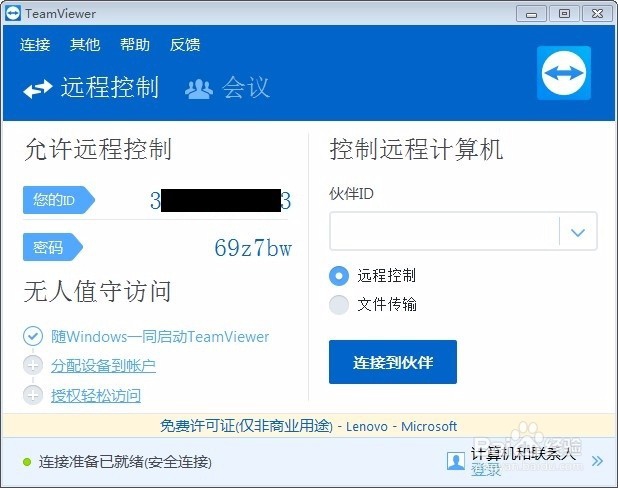1、下载成功后,我们双击TeamViewer_Setup_zhcn.exe 打开它。

2、随后我们会看见打开界面,并选择:①安装并随后远程控制该计算机 ②个人/非商务用途。然后点击右下角“接受-完成”。
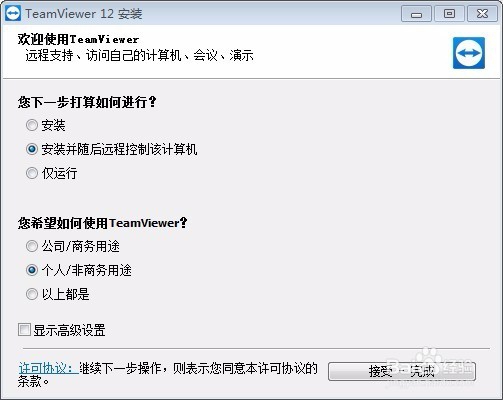
3、安装完毕后会自动打开TeamViewer 12 远程软件,此时会出现设置无人职守访问,请不必理会它,点击右下角“取消”即可。
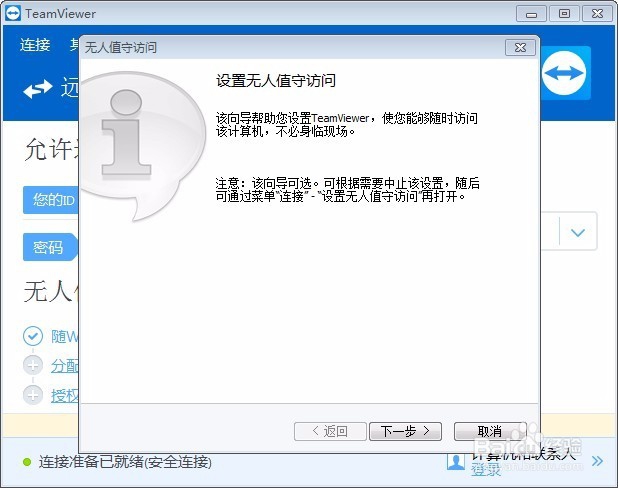
4、最后耐心等待一会,等左下角出现“连接准备已就绪”时,ID 和 密码已经生成完毕,此时把 ID 和 密码 告诉对方即可被对方远程控制电脑。
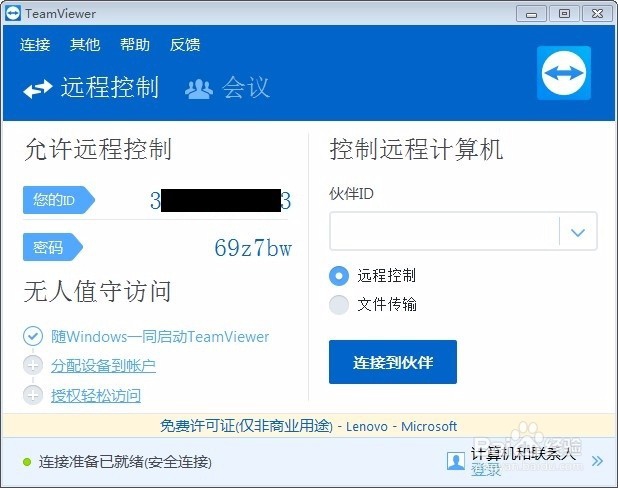
1、下载成功后,我们双击TeamViewer_Setup_zhcn.exe 打开它。

2、随后我们会看见打开界面,并选择:①安装并随后远程控制该计算机 ②个人/非商务用途。然后点击右下角“接受-完成”。
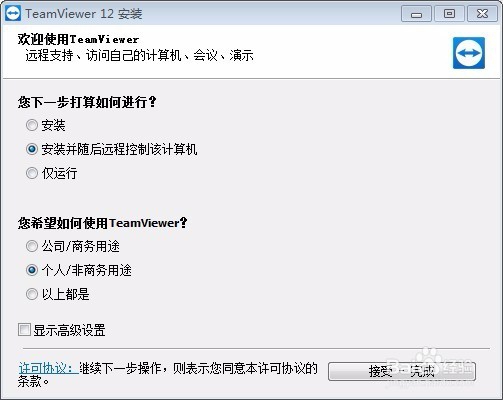
3、安装完毕后会自动打开TeamViewer 12 远程软件,此时会出现设置无人职守访问,请不必理会它,点击右下角“取消”即可。
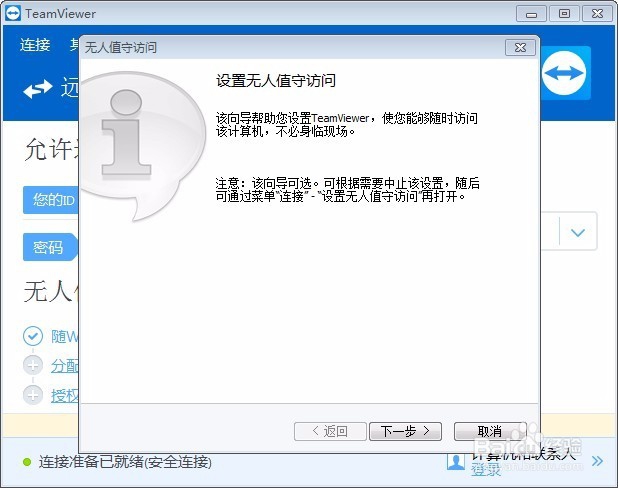
4、最后耐心等待一会,等左下角出现“连接准备已就绪”时,ID 和 密码已经生成完毕,此时把 ID 和 密码 告诉对方即可被对方远程控制电脑。